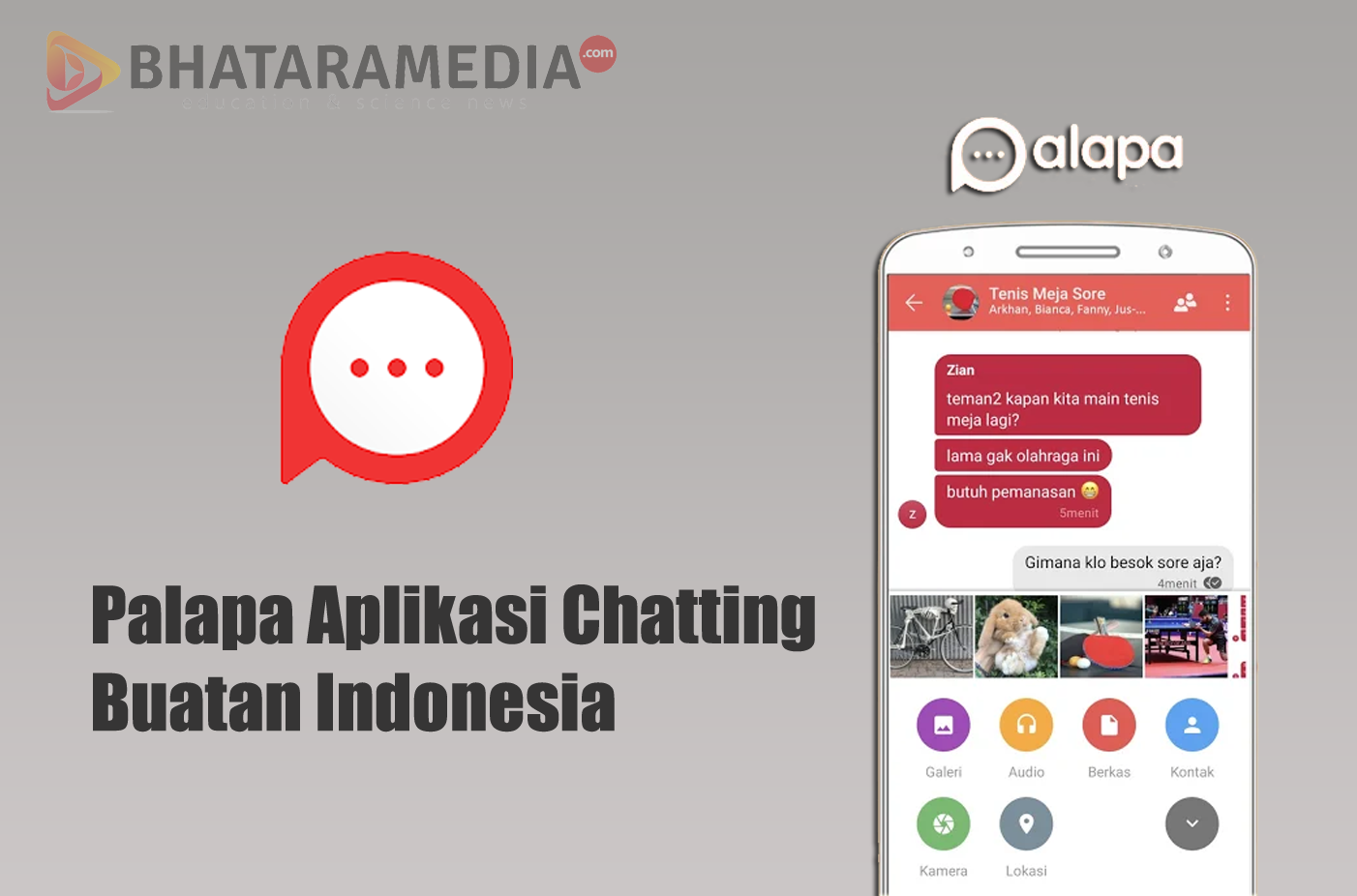Table of Contents
Terlalu beresiko mungkin ketika Anda ingin melakukan rooting Samsung S8. Mengingat pada saat artikel ini dibuat, smartphone ini merupakan smartphone flagship terbaru dari Samsung. Bahkan untuk informasi tweak-nya masih sangat minim.
Sehingga, jika terjadi permasalahan mungkin akan sedikit lebit rumit. Terlebih smartphone ini kini benar-benar baru yang membutuhkan penanganan khusus untuk melakukan tweaks tertentu, termasuk untuk melakukan rooting.
Namun itu bukanlah hal menakutkan Anda untuk melakukan rooting. Dengan tekat dan tujuan yang cukup jelas, Anda tentu masih bisa melakukan rooting untuk Samsung Galaxy S8 atau S8+ Anda. Penerapannya bisa Anda lihat pada langkah dibawah ini:
PERINGATAN!: penerapan dibawah membutuhkan beberapa langkah yang cukup panjang dan rumit, maka pastika Anda melakukan tahapan dengan tepat dan jika tidak mengerti itu, berhentilah atau mencari tahu terlebih dahulu.
Pastikan juga Anda telah melakukan backup penuh dan memiliki cadangan firmware os s8 untuk solusi jika terjadi kegagalan os.
Jika Anda khawatir untuk menerapan langkah dibawah, Anda bisa menggunakan metode lain yaitu dengan menggunakan Kingroot untuk rooting S8, baca disini.
Yang Dibutuhkan:
- 4 File Firmware
- Software Odin Prince Cosmey dan Reguler
- File zip
- File zip
- PC yang telah terinstall ADB
- Stock firmware lengkap, baik G950U atau G950U1 (hanya dalam beberapa kasus Anda perlu stok flash, juga untuk system.img.ext4 dan cache.img.ext4)
- Full combo firmware (untuk alasan apapun, Anda mungkin perlu Anda memilikinya untuk antisipasi hal-hal yang tidak diinginkan, misalnya terjadi kegagalan rooting)
Langkah Root Samsung Galaxy S8/S8+
Langkah 1: Unduh File Root dan Odin
Download SamPWND_S8_4File_Firm , SamPWND_S8.zip, dan systemroot.zip melalui tautan dibawah ini:
- https://www.androidfilehost.com/?fid=745425885120756645
- https://mega.nz/#!AeoFWAYa!3oxHckkmyXG7pTN_X_ETT9cFLgaLqqddjovJPTChpvg
- https://mega.nz/#!9TwUgRhZ!asqRN5Wqh91fWIV8yqi-rHc2-dIEC_oiHpKT8dEp2Sk
Download Odin Prince Comsy dan Normal Odin melalui tautan dibawah ini:
- https://www.androidfilehost.com/?fid=24588232905724860
- http://odindownload.com/download/
Langkah 2: Persipkan File Root
Ekstrak SamPWND_S8_Firm ke folder yang mudah Anda temukan nantinya. Lalu buka Odin Prince Comsy, dan letakkan ke 4 file yang berada dalam folder extract itu ke dalam slot masing-masing (BL -> BL, AP -> AP, CP -> CP, CSC -> CSC).
Dari jendela Odin, masuk ke opsi dan pilih, Auto Reboot, Re-Partition, F. Reset Time, Nand Erase All, dan Phone Bootloader Update (Ini akan menghapus perangkat).
Langkah 3: Boot ke Mode download
Buat Samsung Galaxy S8 masuk ke mode Download (Power + Volume Down + Bixby) Layar peringatan akan muncul mengingatkan Anda tentang flashing custom os, untuk melanjutkan tekan tombol “Volume Up”. Hubunngkan Samsung S8 Anda ke komputer menggunakan kabel data USB.
Langkah 4: Mulai Flashing File Root
Tekan Start di Odin (Flashing akan dimulai, ini bisa memakan waktu hingga 10 menit)
Bila perangkat selesai dalam proses flashing, biasanya perangkat akan meminta Anda utuk mereboot perangkat. Pada saat ini pilih saja sistem reboot now.
Langkah 5: Melengkapi Setup
Lengkapi Setup, dan terima perangkat RSA Keys, untuk mengotorisasi adb (jika popup belum ada, atau Anda telah menolaknya; lepaskan dan hubungkan kembali smartphone Anda, lalu terima/accept)
Langkah 6: Mulai Setup Root
Sekarang cari filezip yang telah Anda unduh di langkah pertama diatas, dan ekstrak ke folder/direktori installasi adb Anda (biasanya C: adb)
Arahkan ke direktori/folder adb dan CTRL + Shift + Klik Kanan. Lalu pilih “Open Command windows here”.
Setelah membuka cmd dan folder systemroot yang diekstraksi di folder/direktori adb Anda, Maka Anda sudah bisa memulai. Ikuti langkah dibawah ini:
- Ketikkan “adb push systemroot /data/local/tmp/systemroot” tanpa tanda petik.
- Bila itu selesai ketik lagi “adb shell”, tanpa tanda petik.
- Sekali dalam shell ketik “chmod -R 0777 /data/local/tmp” tanpa tanda petik.
- Yang berikut ini rumit, ketik “setid su” (outputnya akan terlihat seperti ini: dreamqltesq:/ $ /system/bin/sh: No controlling tty: open /dev/tty: No such device or address
- /system/bin/sh: warning: won’t have full job control), Ini mendandakan Anda berada di shell root yang sangat tidak stabil
Langkah 7: Menstabilkan Root
Agar shell root ini stabil, Anda harus melakukan beberapa percobaan karena kebanyakan perintah yang dikirim ke shell yang tidak stabil dikembalikan sebagai omong kosong. Shell sendiri akan terus berubah dari user standar menjadi root user, pada saat menekan tombol enter.
Ini akan berlanjut sampai berhasil dijalankan dan Anda berada di shell yang stabil. Penerapan untuk mencoba menstabilkan root Anda, bisa melihat pada bagian kedua dibawah langkah ini.
- Setelah shell root stabil tercapai, ketikan: echo /data/local/tmp/systemroot/remount2.sh > /sys/kernel/uevent_helper (ini akan menampilkan ulang sistem dan root sebagai r / w)
- Tunggu 10 detik dan ketik: mount (konfirmasikan bahwa sistem sudah terpasang sebagai r / w)
- Sekarang untuk menjalankan script, ketik: sh /data/local/tmp/systemroot/root.sh (akan ada beberapa kesalahan yang ditampilkan kembali kepada Anda di adb, jangan khawatir semuanya berjalan sesuai)
Saat skrip selesai menjalankan perangkat Anda akan reboot, dan pada saat ini Anda sudah selesai. Namun, meski root telah selesai, mungkin Anda mengalami rooting yang tidak stabil, berikut adalah penerapannya.
Bagian kedua: Cara Men-stabilkan Rooting Samsung S8
- Dengan perangkat yang masih terhubung ke komputer. Cari kembali file zip yang telah Anda unduh dari langkah pertama, taruh di memory internal atau sdcard Samsung s8 Anda.
- Ambil stock firmware pilihan Anda, dan ekstrak ke desktop Anda. Dari sini Anda akan mengambil system.img.ext4 dan memasukkannya ke memory internal atau sdcard Samsung S8 Anda.
- Download aplikasi “flashfire” dari Google Play Store.
- Buka flashfire dan berikan hak akses root (ini harus dilakukan dengan mengaktifkan mode pesawat/Airplane Mode), keluar dari flashfire.
- Kemudian buka SuperSU, masuk ke pengaturan, gulir ke bawah, dan aktifkan fitur pro. Buka kembali SuperSU, pilih flashfire, dan force user ROOT
- Buka flashfire lagi, dan pilih paket firmware flash (pilih system.img.ext4)
- Pilih flash ZIP atau OTA (pilih SamPWND_G950U.zip) Di bawah pilihan untuk zip pastikan untuk memilih mount /system read/write !!
- Pilih wipe dan pastikan 3 pilihan teratas dipilih, tekan cek di sudut kanan
- Langkah selanjutnya sangat penting! Ada pesanan khusus yang seharusnya masuk dari atas ke bawah: WIPE -> Flash Firmware Package -> Flash ZIP or Jika pesanan Anda tidak seperti ini, tahan wipe seperti aplikasi dan seret ke bagian atas daftar. Pastikan sudah dalam urutan sebelum menekan tombol lampu kilat!
- Pilih EverRoot dari layar utama dan di bawah pilihan disable inject SuperSU
- Tekan tombol petir untuk mulai berkedip, dan tunggu sampai perangkat Anda dinyalakan ulang
Selamat Anda sekarang memiliki rom yang sangat mulus/cepat/stabil, dengan root.